eclipse怎么设置自动提示 eclipse设置自动提示步骤讲解
作者:本站作者 人气:eclipse怎么自动提示?本节内容中小编就为大家带来eclipse自动提示步骤方法介绍,下面就一起来看看吧!
eclipse自动提示操作步骤
首先,打开 Eclipse -> Window -> Perferences -> Java -> Editor -> Content Assist;
第二步,在右边最下面一栏找到auto-Activation ,此时你会看到下面有三个选项,找到第二个“Auto activation triggers for Java:”选项;
此时,你在Eclipse里面写Java代码就可以做到按“abcdefghijklmnopqrstuvwxyz.”中的任意一个字符都会有代码提示。
全自动提示设置方法
1. 打开 Eclipse的 Window -> Preferences -> PHP -> Editor ->Code Assist->Auto Activation打开里面的Enable auto activation选项下面有个Auto activation triggers for PHP后面的默认值是" $:>"随便改一下然后 Apply OK 。
2.打开 Eclipse的 File -> Export在窗口中展开 General -> Perferences-->Export all然后点击 NEXT。然后点击"Browse"选择任意的一个路径,保存配置文件,然后点击"Finish"。
3.用记事本打开刚才保存的那个配置文件(扩展文件名:*.epf),按"ctrl + F",输入"content_assist_autoactivation_triggers_php"(或者可能是:contentAssistAutoactivationTriggersPHP),找到刚才字符串。把"$:>"(这是默认值,即=号后面的值)修改为"$:>abcdefghijklmnopqrstuvwxyz("(即待码中输入上述所有符号后都会自动待码提示),然后保存,退出记事本。
4. 打开Eclipse的 File -> Import 然后在打开的窗口里展开 General -> Perferences,点击NEXT,选中刚才修改过的配置文件,Finish。
5. 重启Eclipse就可以用了
好了,以上就是eclipse设置自动提示步骤全部讲解了,希望对大家有所帮助!
加载全部内容
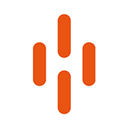 汇充电app
汇充电app PicoPico社交软件官方版
PicoPico社交软件官方版 川报观察客户端
川报观察客户端 指南针股票app
指南针股票app 拉卡拉云掌柜app
拉卡拉云掌柜app evcard共享汽车app
evcard共享汽车app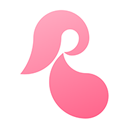 孕e家app
孕e家app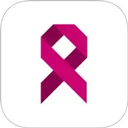 肿瘤医生app
肿瘤医生app